在如今的数字化社会,手机已经成为我们日常生活中不可或缺的一部分,而其中手机路由器的设置更是让我们能够随时随地享受到网络的便利。在设置手机路由器时,其中一个重要的步骤就是进行PPPoE拨号上网。究竟手机怎么设置PPPoE呢?接下来我们将为大家详细介绍手机路由器设置PPPoE拨号上网的教程。愿在这篇文章中您能够轻松地掌握这一技巧,让您的网络体验更加顺畅和便捷。
手机路由器设置PPPoE拨号上网教程
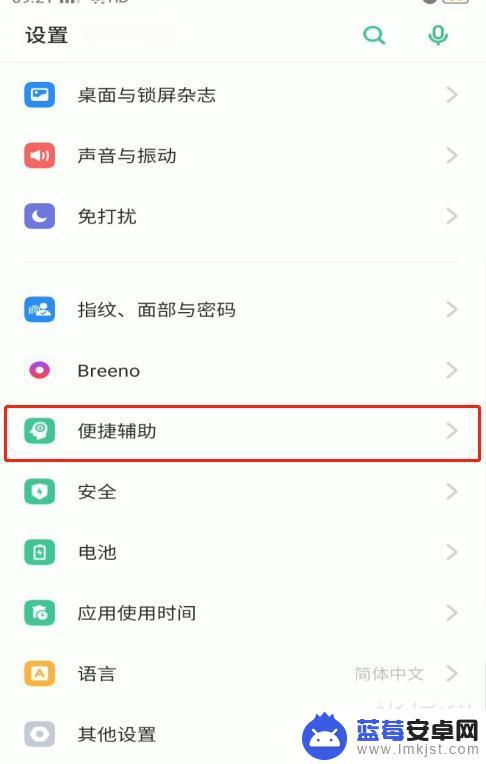 //
// 本文介绍使用手机设置TP-LINK路由器上网的方法。
如果您需要咨询遇到使用问题,请直接参考文档结尾部分的疑问解答。
操作准备
使用手机设置路由器上网之前,请务必进行以下操作准备:
[1] 线路连接
光纤、电话线、网线等宽带线路的连接方法可能不同,请将宽带线连接到路由器WAN口,如下:
光纤入户线路连接方法
电话线入户线路连接和网线入户线路连接请参考: 宽带入户接路由器的三种方式(演示动画)
[2] 连接信号
手机搜索并连接路由器的默认信号TP-LINK_XXXX(默认没有密码)。查看路由器背部标贴,其中XXXX为MAC地址后四位,如下:
注意:部分路由器为MAC后6位,双频路由器为TP-LINK_2.4G_XXXX。
设置方法
由于大部分路由器暂无手机页面和APP,我们通过手机浏览器设置:
第一步:登录管理界面
[1] 输入管理地址
在浏览器的地址栏输入tplogin.cn或192.168.1.1(多数路由器为tplogin.cn,路由器背部标贴上有标明管理地址)。
[2] 设置管理密码
您需要给路由器设置一个管理密码,后续就是用该密码来登录界面。如下:
第二步:按照设置向导设置上网
[1] 开始设置向导
[2] 选择PPPoE拨号(即宽带拨号上网)
[3] 输入宽带账号密码
输入运营商(宽带服务商)提供的宽带账号密码,务必输入正确,区分大小写和特殊字符。如下:
[4] 设置无线信号
分别设置无线信号名称(SSID)和无线密码(PSK密码),请勿设置中文或特殊字符,如下:
[5] 设置完成
部分路由器有提示重启路由器,点击重启即可。
至此,路由器设置完成。
第三步:设置完成,尝试上网
终端(手机)连接到您新设置的无线信号,如下:
打开网页尝试上网,显示如下即表示可以正常上网,设置成功:
设置完成后,手机可以正常上网,其他终端如需上网,有线电脑使用网线连接到路由器的任意一个LAN口,无线终端搜索到信号连接即可,无需任何其他设置:
以上是关于如何设置pooe的全部内容,如果您遇到这种情况,可以尝试根据小编提供的方法来解决,希望对大家有所帮助。












